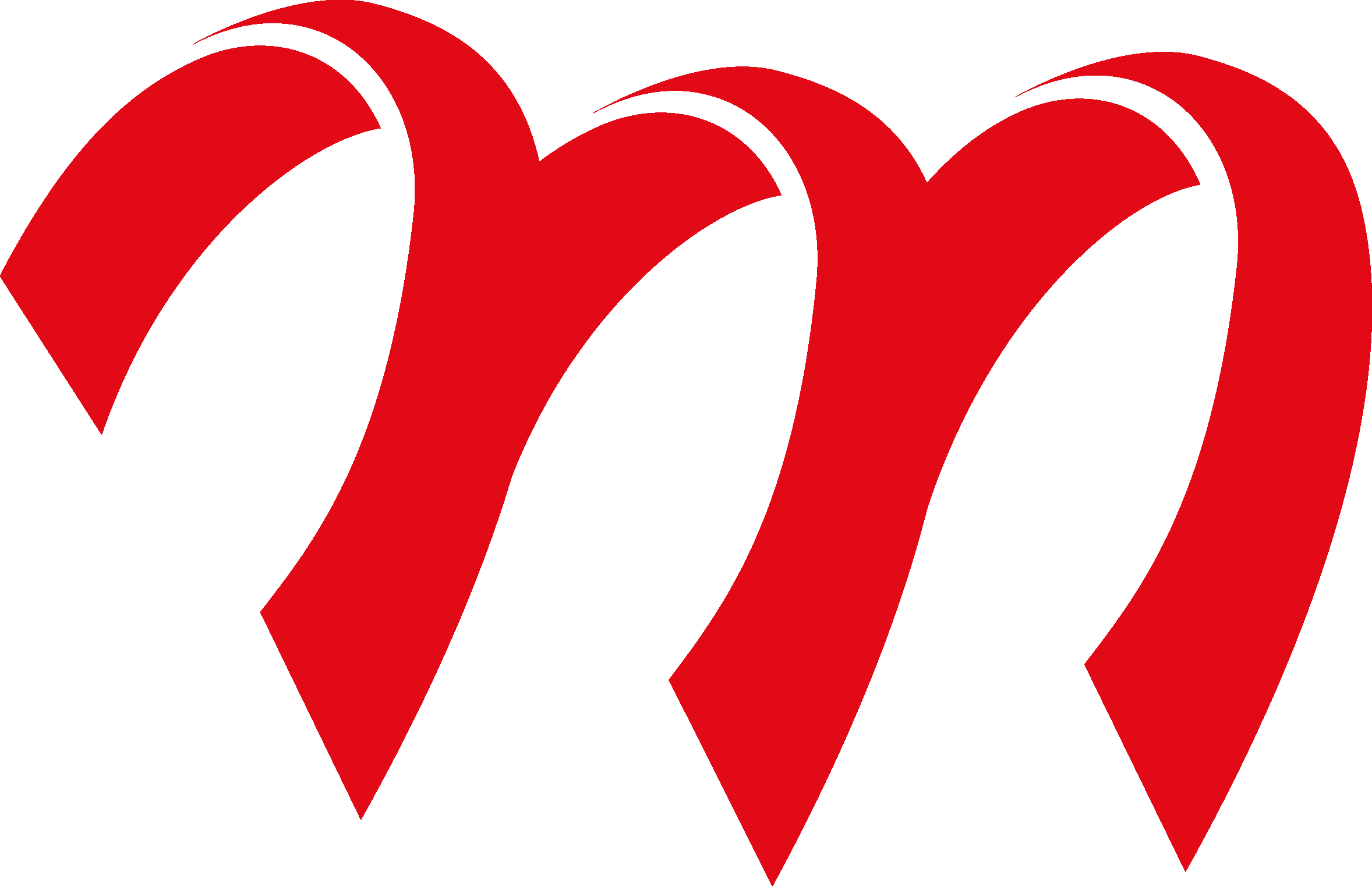Die neue Version 5.3 der Meyton ShootMaster Software steht nun zum Download bereit. Auch in dieser Version gibt es wieder eine Vielzahl von Neuerungen und Verbesserungen. Die Highlights der neuen Version sind die Verlängerung der Sportpassnummern auf bis zu 12 Ziffern und die verbesserte Unterstützung von internationalen Zeichensätzen (z.B. chinesisch und koreanisch).
Hier eine Liste der wichtigsten Neuerungen:
- In der Auswertung kann nun bei der statischen Mannschaftswertung die Anzahl an Auflageschützen pro Mannschaft beschränkt werden.
- In der Auswertung stehen im Bereich „Scheibenauswahl“ nun zwei weitere dynamische Datumsfilter „diesen Monat“ und „dieses Jahr“ zur Verfügung.
- Im Auswertungsmodus „Meistbeteiligung“ können nun nach Wunsch auch Starter doppelt gezählt werden, die an einer Veranstaltung mit verschiedenen Startnummern mehrfach teilgenommen haben.
- Eine neue Oster-Glücksscheibe für das Luftgewehrschießen wurde hinzugefügt (Disziplin „LG Ostern“).
- Für die Glücksscheibe „Dart“ sind neue Disziplinen mit dem Modus „501 runterzählen“ verfügbar.
- In den Programmen „Disziplinauswahl“ und „Disziplin erstellen“ wurden neue Suchfilter zum schnelleren Auffinden von Disziplinen eingebaut.
- Auf dem Displaycontroller ist nun ein neues Darstellungsprogramm zur Anzeige des aktuellen Datums und der aktuellen Uhrzeit verfügbar.
- Im Displaycontroller-Darstellungsprogramm „HTML-View“ kann nun eine Hochkant-Darstellung (Pivot) aktiviert werden.
- Bei statischen Disziplinen sind nun mehr als 15 Serien pro Stellung möglich.
- Die Serienanzeige auf dem SteuerPC und ESTA5 scrollt nun automatisch bei Stellungen mit mehr als 12 Serien.
- Der Bedienmodus 13 für Disziplinen mit automatischer Stellungsumschaltung funktioniert nun auch für Disziplinen mit mehr als 3 Stellungen.
- Es wurde Probleme bei der Nutzung der QR-Code-Funktion in Kombination mit bestimmten Internet-Routern behoben.
- Die SSMDB2-Datenbankschnittstelle wurde um neue Datenfelder erweitert.
- In der LANA-Standbelegung wurde die Darstellung der Scheibe in der Ergebnisübersicht verbessert. Dort sind nun auch die Werte der Einzeltreffer sichtbar.
- Die Ergebnisse verdeckter Scheiben lassen sich nun nicht mehr in der LANA-Ergebnisübersicht einsehen.
- Im Preisschießen lässt sich eine neue Statistik mit den Einnahmen pro Preisscheibe abrufen.
- Im Programm „Schussprotokoll“ wurde die Auswahl der Stände beim Öffnen der Logdateien vereinfacht.
- Die im System verfügbaren Disziplinen wurden an Regeländerungen des DSB und der ISSF angepasst.
- Im Programm „Starterlisten“ können nun auch Starterlisten mit internationalen Zeichensätzen in UTF-8 Zeichencodierung (z.B. chinesisch und koreanisch) importiert werden. Zudem wurde der Im- und Export von Liga- und RWK-Starterlisten verbessert.
- Auf dem SteuerPC wird nun nach Ende eines Wettkampfs oder einer Stellung im Gesamttrefferbild auch der Schwerpunkt der Trefferlage angezeigt.
- Der Export von Ergebnissen nach DAVID21 wurde bei dynamischen Disziplinen im 25m Bereich verbessert.
- Unterstützung für das Betriebssystem „openSUSE Leap 15.6“ eingebaut.
Eine vollständige Liste aller Verbesserungen und Änderungen finden Sie wie üblich in den Release-Notes.
Hinweise openSUSE Linux
Zur Installation der ShootMaster Software 5.3 wird das Betriebssystem openSUSE Leap 15.2, 15.3, 15.4, 15.5 oder 15.6 benötigt. Ältere openSUSE-Versionen (z.B. 12.1, 13.2, 42.2, 15.0 oder 15.1) werden nicht mehr unterstützt! Wir empfehlen die Nutzung von openSUSE 15.5.
Wenn Sie openSUSE 15.5 oder 15.6 nutzen wollen, laden Sie die ISO-Datei zur Installation von openSUSE bitte über den Link im unteren Bereich und nicht von der openSUSE Homepage herunter. openSUSE veröffentlicht neuerdings von Zeit zu Zeit aktualisierte Installationsdateien, die nicht mit der ShootMaster-Software kompatibel sind.
Falls Sie eine nicht unterstützte alte Version von openSUSE verwenden, ist es nötig das Betriebssystem zu aktualisieren. Verwenden Sie dazu die Anleitung zur Neuinstallation von openSUSE aus dem Bereich „Dokumentation“ weiter unten. Führen Sie vor der Installation der neuen openSUSE Version eine Datenbanksichterung im Meyton-Kontrollzentrum durch. Kopieren Sie die Sicherung dann auf einen USB-Stick. Nach der Installation der neuen openSUSE Version und der neuen ShootMaster Software können Sie die Datenbanksicherung vom USB-Stick wieder einspielen. Eine Anleitung zu diesem Vorgang finden Sie ebenfalls im Bereich „Dokumentation“ weiter unten.
Hinweise zu neuer SteuerPC Baureihe
Sollten Sie Geräte der neusten Baureihe unseres ESTA Control PCs (Shuttle DL30N) oder ESTA Pro PCs (ab Seriennummer DK2024-0001) besitzen, bitten wir Sie, diese Geräte nicht zu updaten. Da diese Baureihe erst nach Veröffentlichung der ShootMaster Software 5.3 erschienen ist, wird das neue Gerät von der ShootMaster Software nicht korrekt identifiziert.
Deshalb darf das Gerät nicht mit dem Meyton Software Updateprogramm aktualisiert werden. Ein Update des Geräts hätte zur Folge, dass das Gerät nach dem Update nicht mehr korrekt hochfährt.
Ab der ShootMaster Software Version 5.3.1 (Version 5.3 mit Patch 1) wird die neue Baureihe korrekt erkannt und kann gefahrlos aktualisiert werden. Wenn Sie eine ShootMaster Software mit Version älter als 5.3.1 einsetzen, empfehlen wir Ihnen, ein Update auf die Version 5.3.1 durchzuführen.
Download ShootMaster 5.3
Falls hier keine Dateien zum Download angezeigt werden, melden Sie sich bitte mit Ihren Zugangsdaten über die Schaltfläche „Login“ oben rechts im Menü an.
Patch installieren
Zur Installation eines Patches gehen Sie bitte folgendermaßen vor:
- Starten Sie das Meyton-Kontrollzentrum.
- Klicken Sie auf der rechten Seite auf den Knopf „Update / Patches“.
- Wählen Sie dann den zu installierenden Patch durch Klick auf den Knopf „Updatedatei öffnen“ in der Mitte des Fensters aus.
HINWEIS: Wenn Sie die Datei unter Linux mit dem Firefox-Browser heruntergeladen haben, finden Sie die Datei im Unterordner „Downloads“ des Heimatverzeichnisses des Benutzers. Dateien auf USB-Sticks finden Sie im Basisordner unter „/run/media“, wenn der Stick ins System eingehängt wurde. - Klicken Sie auf den Knopf „Update starten“ im unteren Bereich des Fensters und folgen Sie den Anweisungen auf dem Bildschirm.